戴尔这个牌子,还是挺有名的,目前使用戴尔笔记本电脑的人也不少。戴尔的一些笔记本也出现了系统不能解决的问题,需要重新安装。许多使用戴尔笔记本的朋友并不知道戴尔笔记本重装系统怎么操作。接下来小编就为大家带来,戴尔笔记本重装系统步骤。工具/原料:
系统版本:win10系统
品牌型号:戴尔灵越14-4000
软件版本:小白三步装机版1.0
方法/步骤:
方法一:U盘安装
第一步,双击UltraISO.exe,再打开刚才下载的系统文件
第二步,插入U盘或是存储卡,选择“启动光盘-写入硬盘映像”
第三步,选择写入模式,制作启动盘(写入前请备份重要数据)。模式有USB-ZIP与USB-HDD两种,不同有主板支持的模式有差别,大多数情况下支持USB-ZIP。选择“是”以继续写入数据
第四步,制作完成后就可以开始安装系统了。将U盘插入上网本并开机,启动时按DEL(或F2)进入主板CMOS设置,设置第一启动设备为USB或可移动装置,可以启动即告成功
第五步,用U盘启动,进入WINPE,新本本要先分区,然后双击桌面左下角的“自动安装系统”
第六步,按任意键开始复制系统,复制完后系统会自动重启。
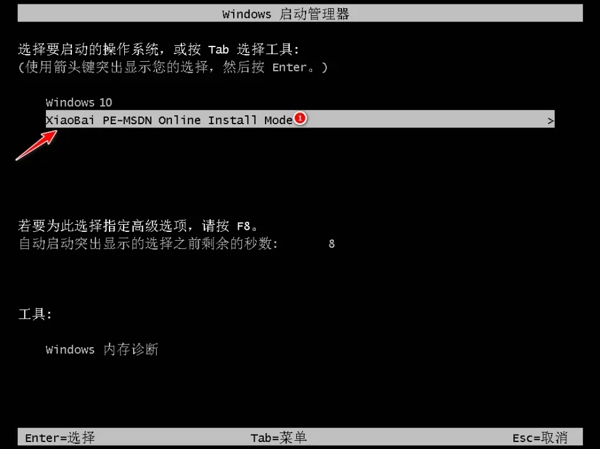
方法二:一键重装
1、下载安装小白三步装机版软件,双击打开,在主页面选择win7系统,点击立即重装。

2、点击之后工具将会下载相关的系统镜像、设备驱动等等。
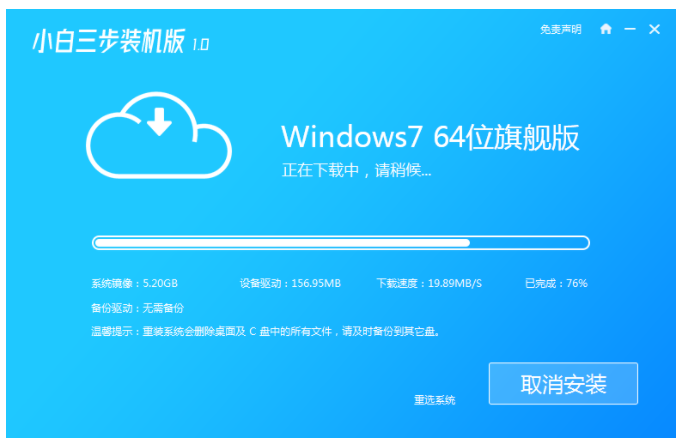
3、等待下载成功之后进行环境部署完毕之后,点击立即重启。
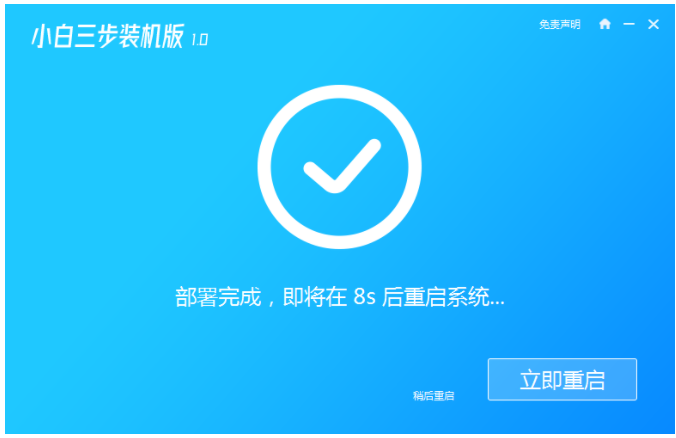
4、进入windows启动管理器界面,选择第二项按回车进入pe系统。
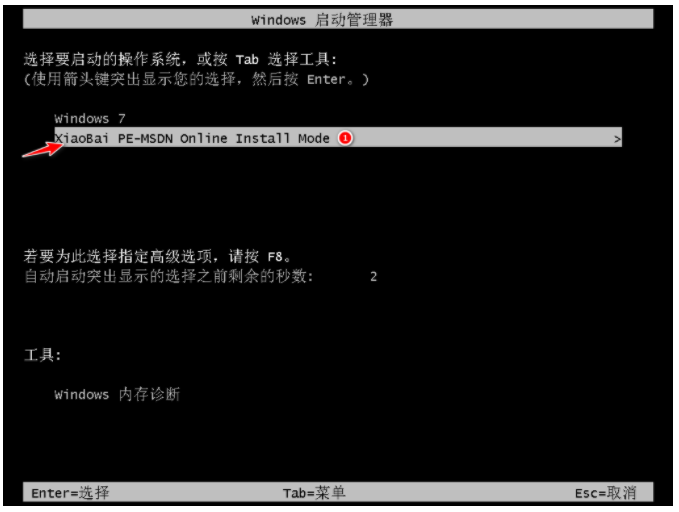
5、进入后工具将会自动安装windows7系统,无需手动操作。
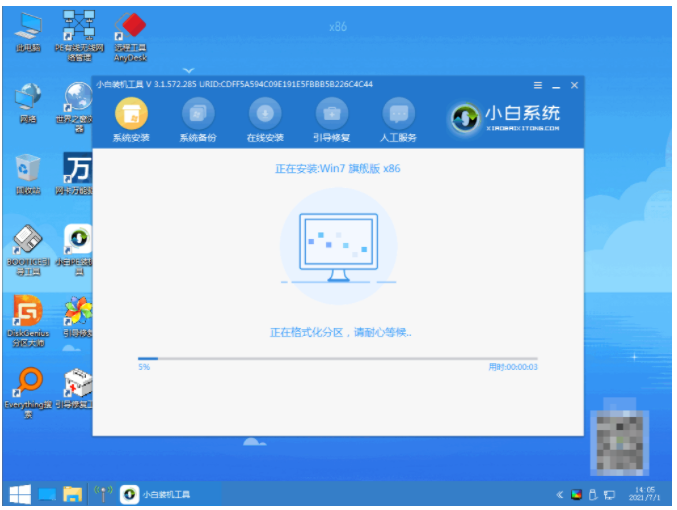
6、点击立即重启电脑。
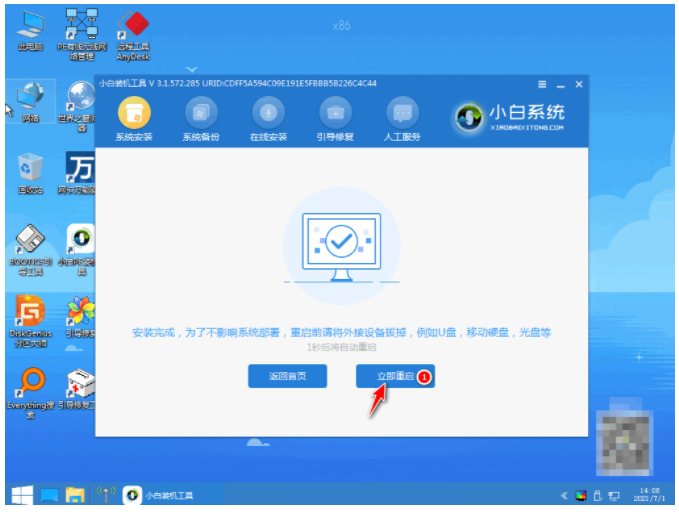
7、直至进入windows7系统的页面当中,安装windows7系统成功。
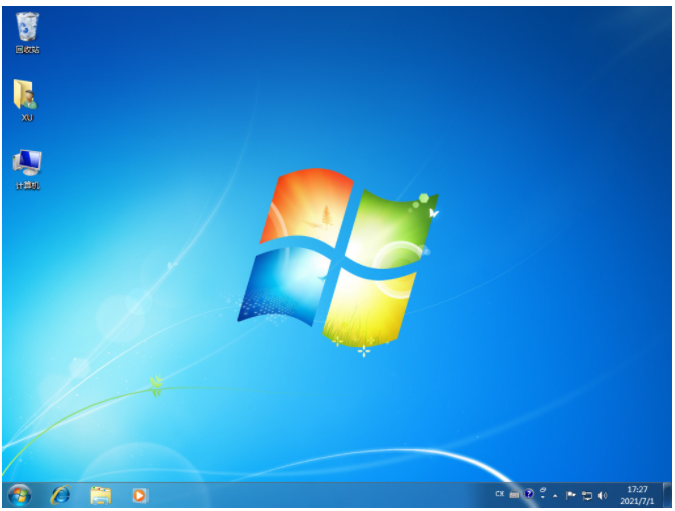
总结:上文就是小编为大家详细介绍的关于戴尔笔记本重装系统的具体操作步骤,希望以上的介绍能够帮到大家。

